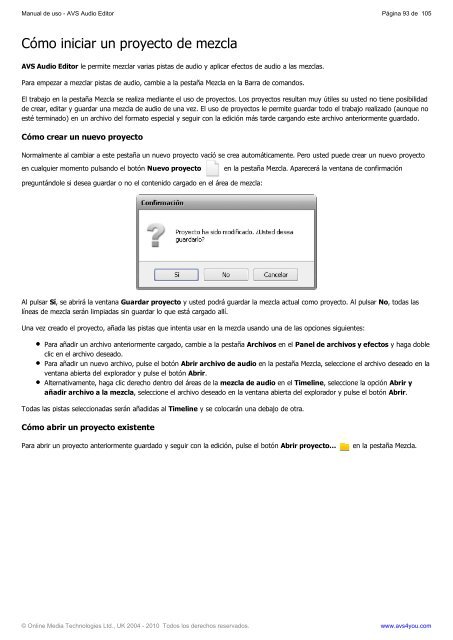Manual de uso - AVS Audio Editor - AVS4YOU >> Online Help
Manual de uso - AVS Audio Editor - AVS4YOU >> Online Help
Manual de uso - AVS Audio Editor - AVS4YOU >> Online Help
Create successful ePaper yourself
Turn your PDF publications into a flip-book with our unique Google optimized e-Paper software.
<strong>Manual</strong> <strong>de</strong> <strong>uso</strong> - <strong>AVS</strong> <strong>Audio</strong> <strong>Editor</strong> Página 93 <strong>de</strong> 105<br />
Cómo iniciar un proyecto <strong>de</strong> mezcla<br />
<strong>AVS</strong> <strong>Audio</strong> <strong>Editor</strong> le permite mezclar varias pistas <strong>de</strong> audio y aplicar efectos <strong>de</strong> audio a las mezclas.<br />
Para empezar a mezclar pistas <strong>de</strong> audio, cambie a la pestaña Mezcla en la Barra <strong>de</strong> comandos.<br />
El trabajo en la pestaña Mezcla se realiza mediante el <strong>uso</strong> <strong>de</strong> proyectos. Los proyectos resultan muy útiles su usted no tiene posibilidad<br />
<strong>de</strong> crear, editar y guardar una mezcla <strong>de</strong> audio <strong>de</strong> una vez. El <strong>uso</strong> <strong>de</strong> proyectos le permite guardar todo el trabajo realizado (aunque no<br />
esté terminado) en un archivo <strong>de</strong>l formato especial y seguir con la edición más tar<strong>de</strong> cargando este archivo anteriormente guardado.<br />
Cómo crear un nuevo proyecto<br />
Normalmente al cambiar a este pestaña un nuevo proyecto vacíó se crea automáticamente. Pero usted pue<strong>de</strong> crear un nuevo proyecto<br />
en cualquier momento pulsando el botón Nuevo proyecto en la pestaña Mezcla. Aparecerá la ventana <strong>de</strong> confirmación<br />
preguntándole si <strong>de</strong>sea guardar o no el contenido cargado en el área <strong>de</strong> mezcla:<br />
Al pulsar Sí, se abrirá la ventana Guardar proyecto y usted podrá guardar la mezcla actual como proyecto. Al pulsar No, todas las<br />
líneas <strong>de</strong> mezcla serán limpiadas sin guardar lo que está cargado allí.<br />
Una vez creado el proyecto, añada las pistas que intenta usar en la mezcla usando una <strong>de</strong> las opciones siguientes:<br />
Para añadir un archivo anteriormente cargado, cambie a la pestaña Archivos en el Panel <strong>de</strong> archivos y efectos y haga doble<br />
clic en el archivo <strong>de</strong>seado.<br />
Para añadir un nuevo archivo, pulse el botón Abrir archivo <strong>de</strong> audio en la pestaña Mezcla, seleccione el archivo <strong>de</strong>seado en la<br />
ventana abierta <strong>de</strong>l explorador y pulse el botón Abrir.<br />
Alternativamente, haga clic <strong>de</strong>recho <strong>de</strong>ntro <strong>de</strong>l áreas <strong>de</strong> la mezcla <strong>de</strong> audio en el Timeline, seleccione la opción Abrir y<br />
añadir archivo a la mezcla, seleccione el archivo <strong>de</strong>seado en la ventana abierta <strong>de</strong>l explorador y pulse el botón Abrir.<br />
Todas las pistas seleccionadas serán añadidas al Timeline y se colocarán una <strong>de</strong>bajo <strong>de</strong> otra.<br />
Cómo abrir un proyecto existente<br />
Para abrir un proyecto anteriormente guardado y seguir con la edición, pulse el botón Abrir proyecto... en la pestaña Mezcla.<br />
© <strong>Online</strong> Media Technologies Ltd., UK 2004 - 2010 Todos los <strong>de</strong>rechos reservados.<br />
www.avs4you.com